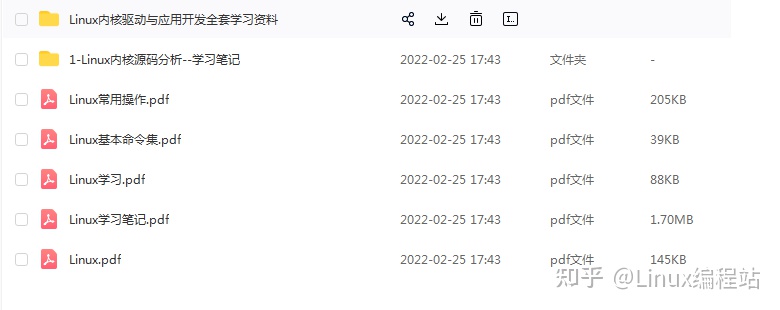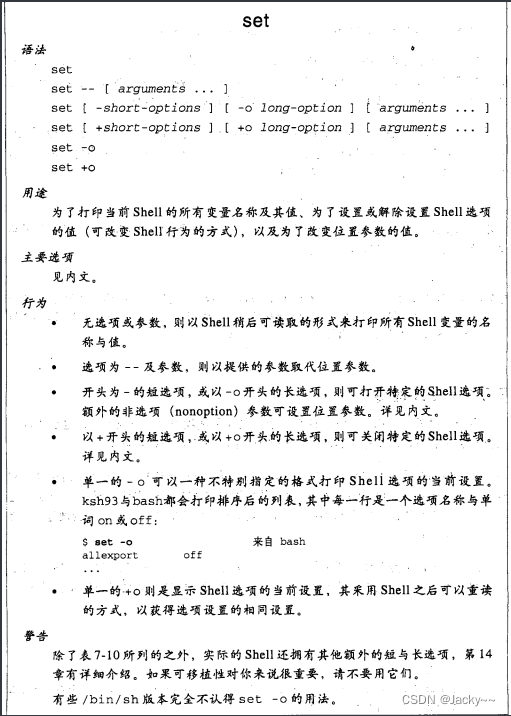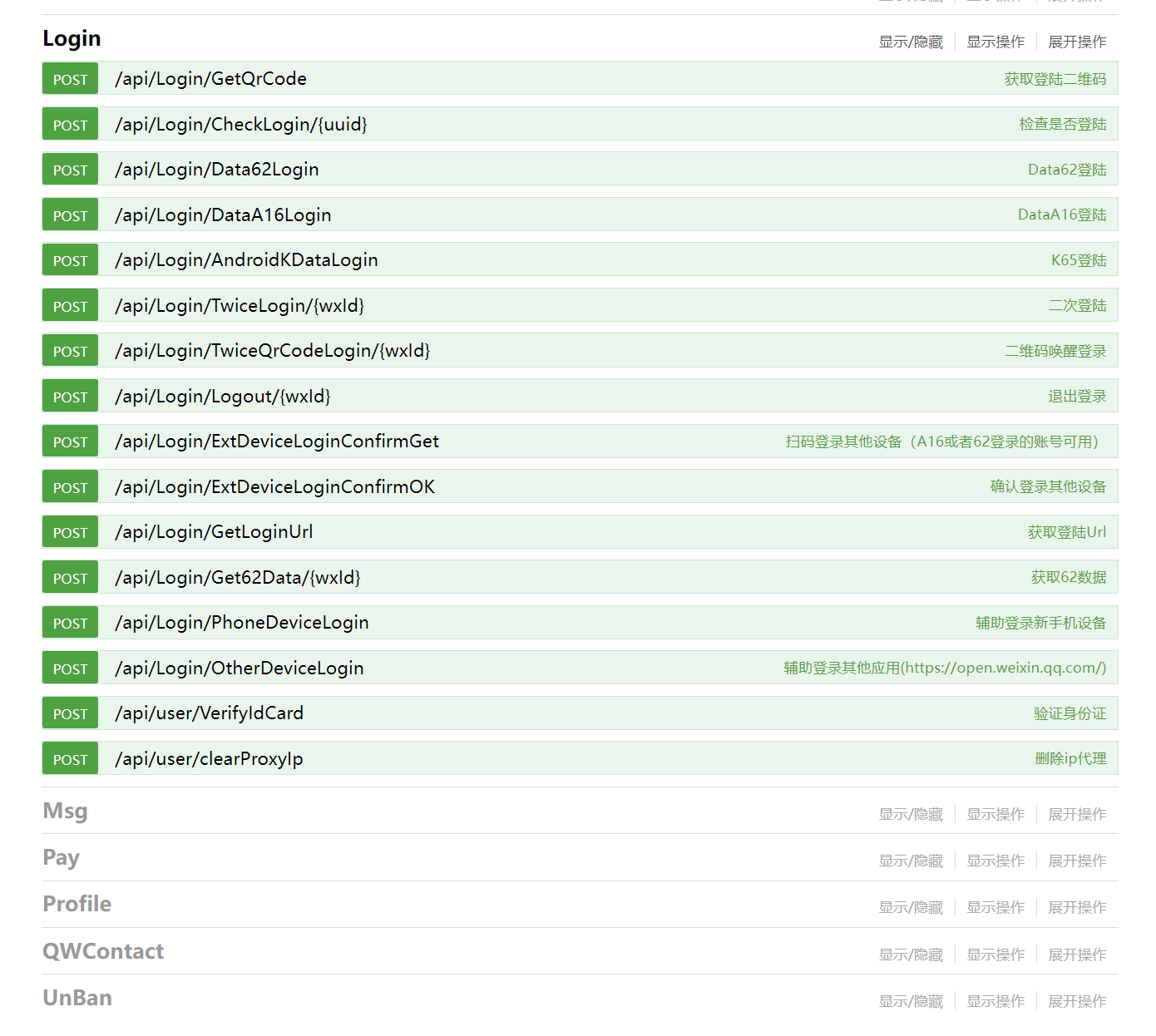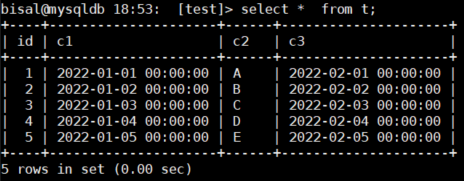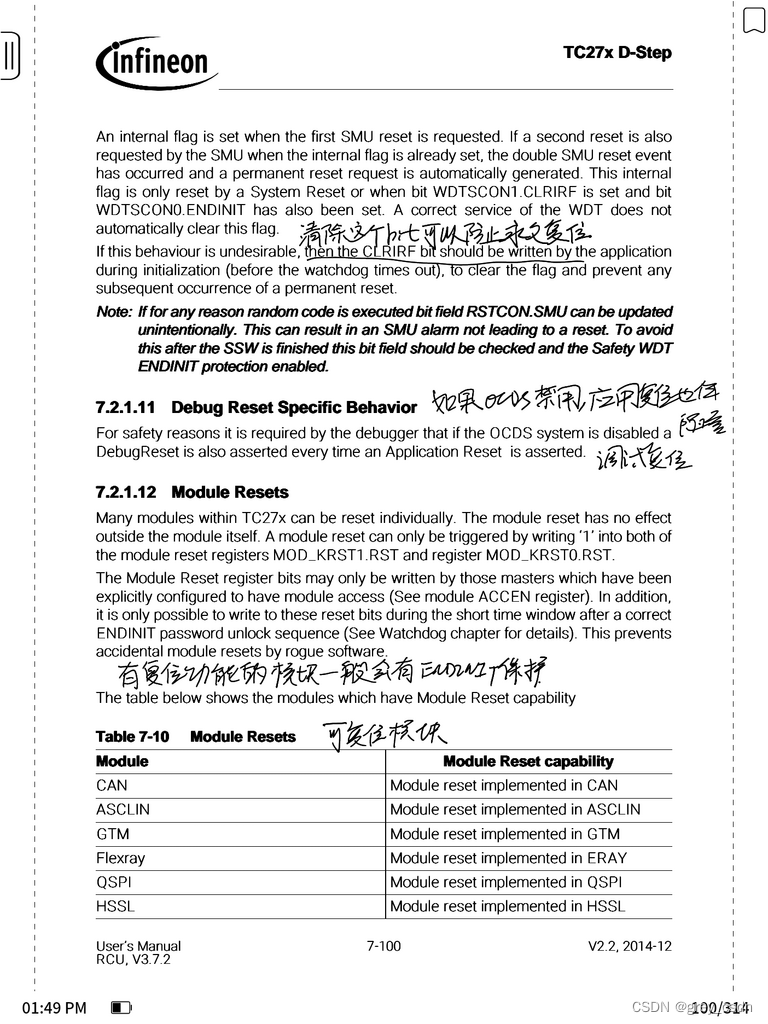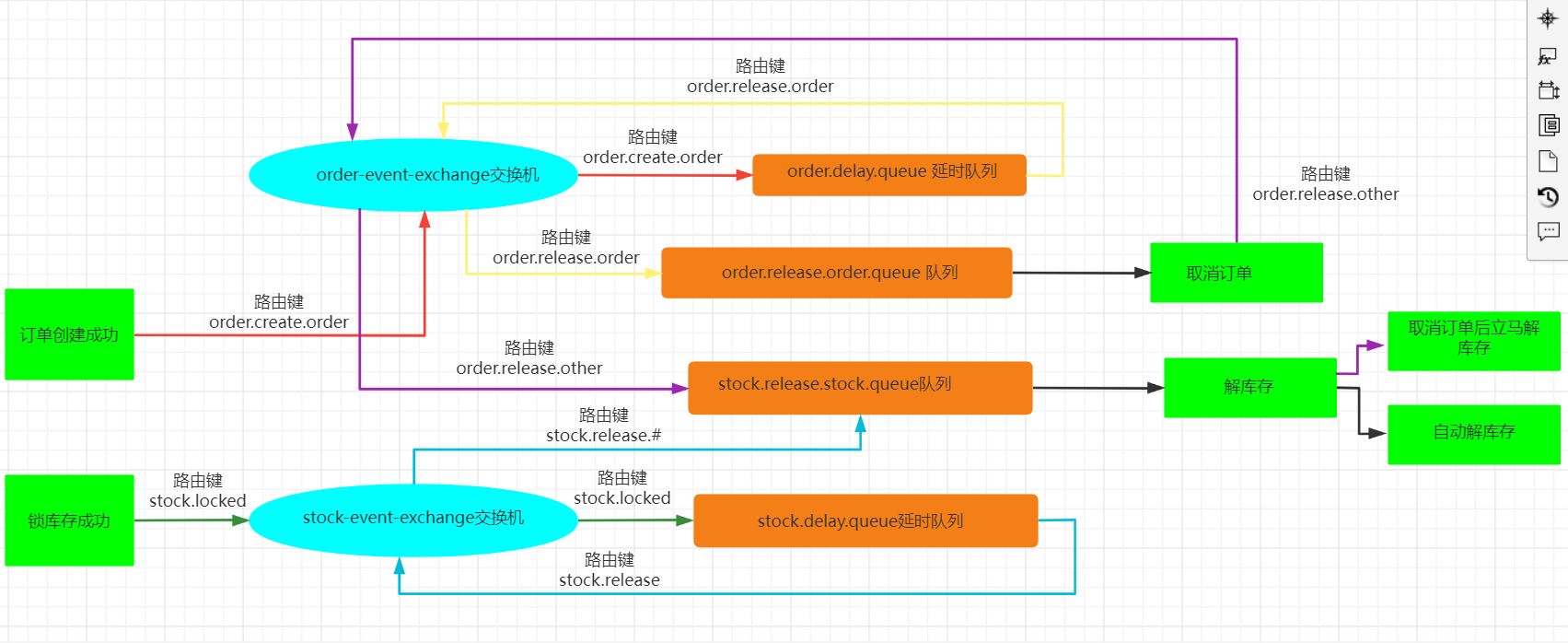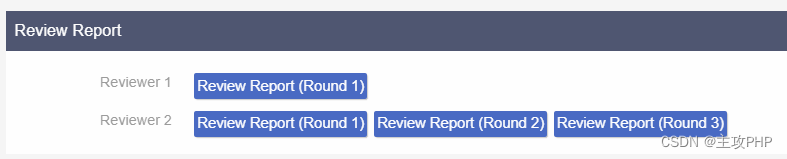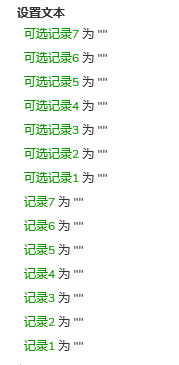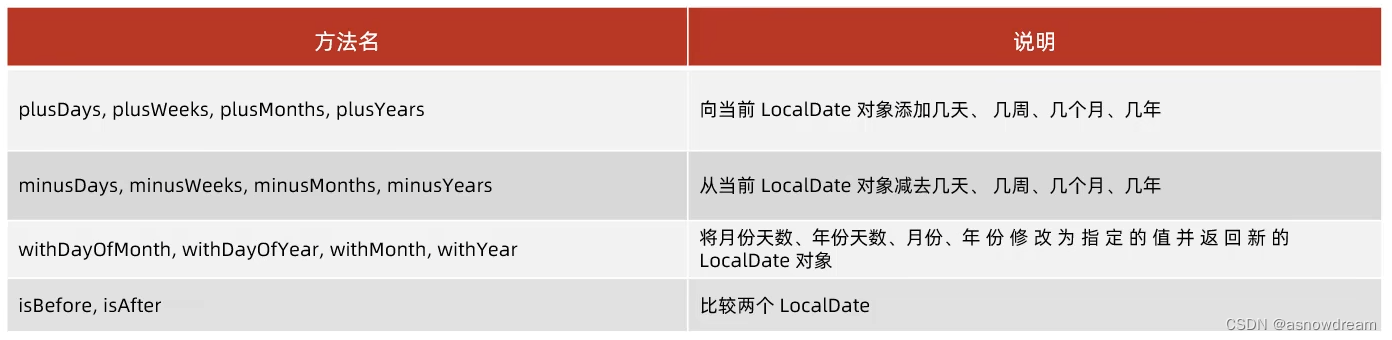应用发布后,尤其在发布初期,我们要格外关注应用的性能稳定性,如ANR、画面卡顿、加载慢等问题,如果不能及时被监测及解决,将会给用户带来非常糟糕的体验,导致低评、差评,甚至造成部分意向用户直接流失。HUAWEI AppGallery Connect性能管理服务,除了提供分钟级的应用性能监控能力,整体帮您快速定位、精准修复性能问题外,还提供了单点查询及日志回捞功能,可用于分析并解决特定用户遇到的问题,和获取指定用户终端上的日志进行分析,帮您更快速、更精准地定位、解决重点用户的问题,进一步提升应用的用户体验。
单点查询即查看单用户应用性能数据,页面目前覆盖了“ANR分析”、“页面分析”、“慢启动追踪”与“网络分析”子项。
您可以通过在“用户标识”搜索框输入应用中设定的用户标识,查询某个用户的应用性能监控数据。
基本步骤:进入“应用性能管理”页面,选择“单点查询”页签即可使用。
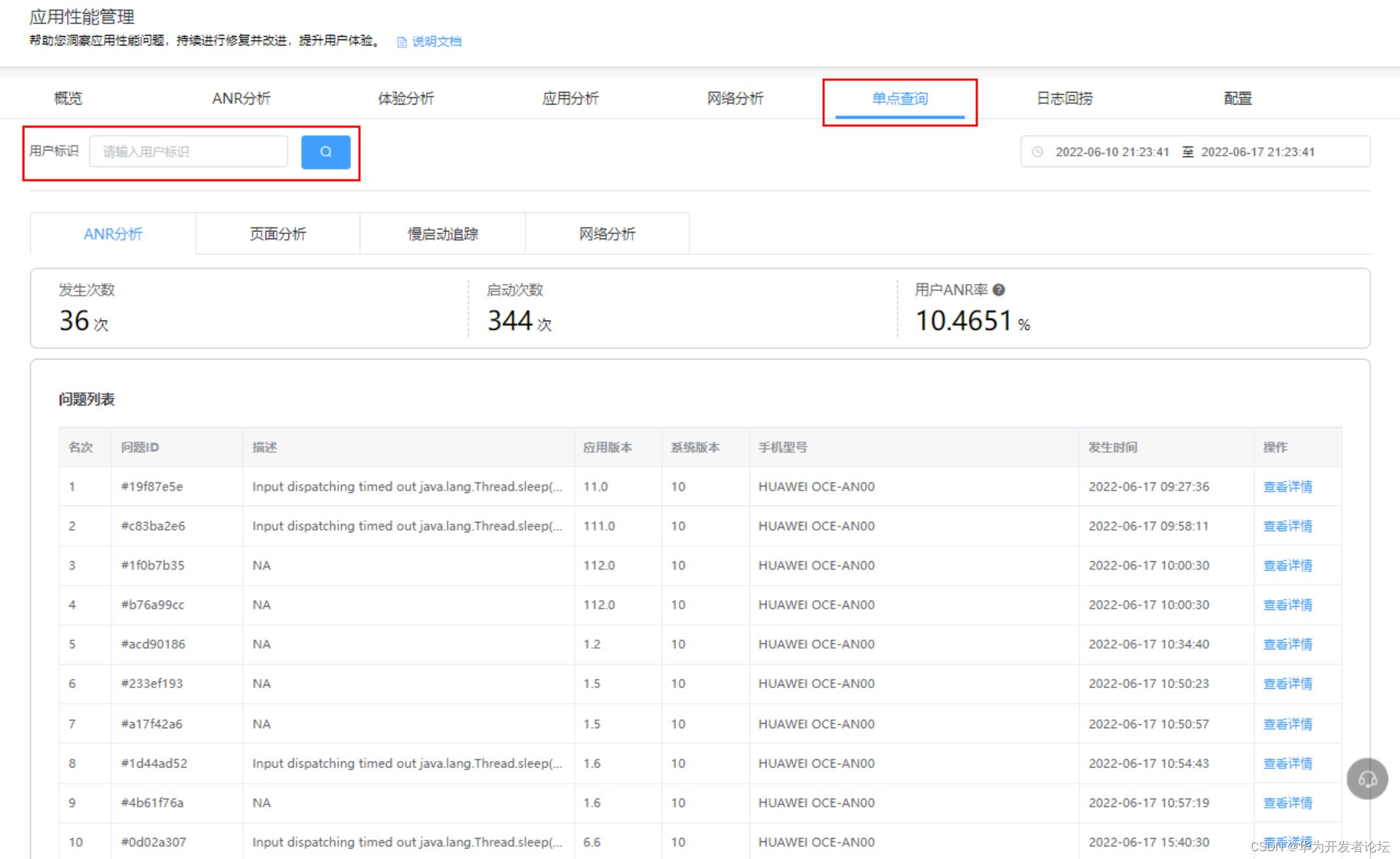
ANR,即Application Not Responding,也就是应用程序无响应。如果Android应用的界面线程处于阻塞状态的时间过长,就会触发“应用无响应”(ANR) 的错误。单点查询菜单下的ANR分析可以展示单用户在选定时间范围内应用ANR事件的发生次数、应用启动次数、用户ANR率,以及问题列表。
点击“问题列表”中右侧“操作”列的“查看详情”,可查看具体问题的“ANR问题详情”页面。该页面展示了ANR问题发生时的详细信息,包括设备信息、系统信息、应用信息以及主线程堆栈、其他线程堆栈、系统日志、ANR信息,帮助您快速定位解决ANR问题。另外还提供了记录导出功能,您可以可将该页面所有数据导出,进行对比分析。
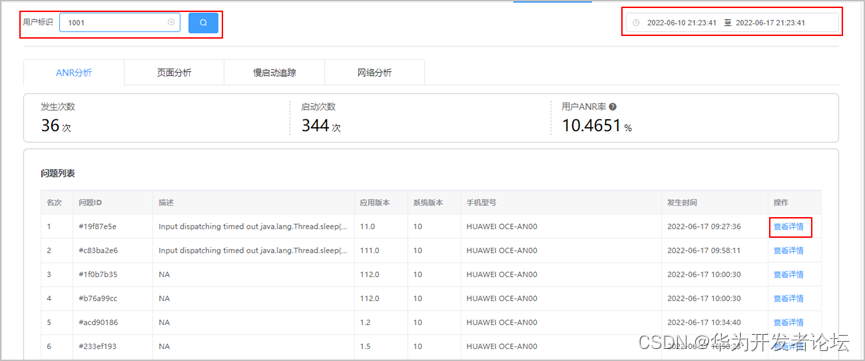
页面分析展示单用户在选定时间范围内所打开的屏幕名称总览,某个屏幕的慢加载与慢呈现占比等信息。
点击屏幕名称右侧“操作”列的“查看详情”,可查看该屏幕详情页面,包括屏幕加载及屏幕呈现的具体信息。屏幕加载主要分析用户切换屏幕是否流畅,统计当前屏幕打开到用户可交互的时间。屏幕呈现主要分析该屏幕内容是否呈现完整,统计当前屏幕打开到内容呈现完毕的时间。详细的屏幕指标说明请参见查看体验分析数据。
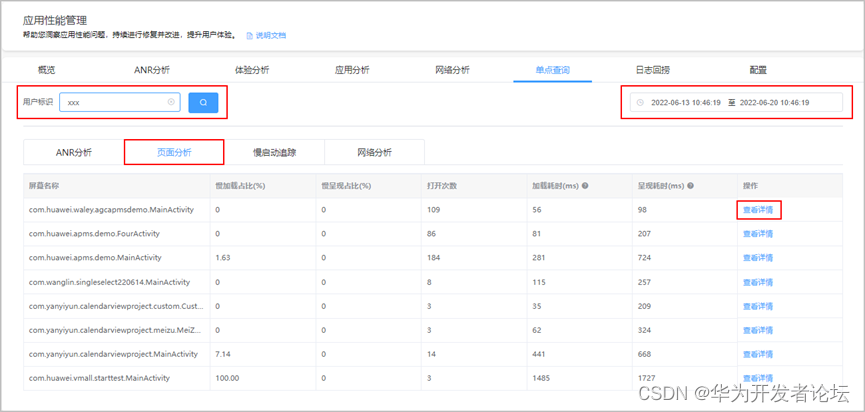
慢启动追踪展示单用户冷启动与热启动时慢启动的发生事件列表,每条事件记录冷/热启动的发生时间、耗时、应用版本、系统版本以及接入方式等信息。

网络分析展示单用户在选定时间范围内访问的URL以及相应的网络指标信息。
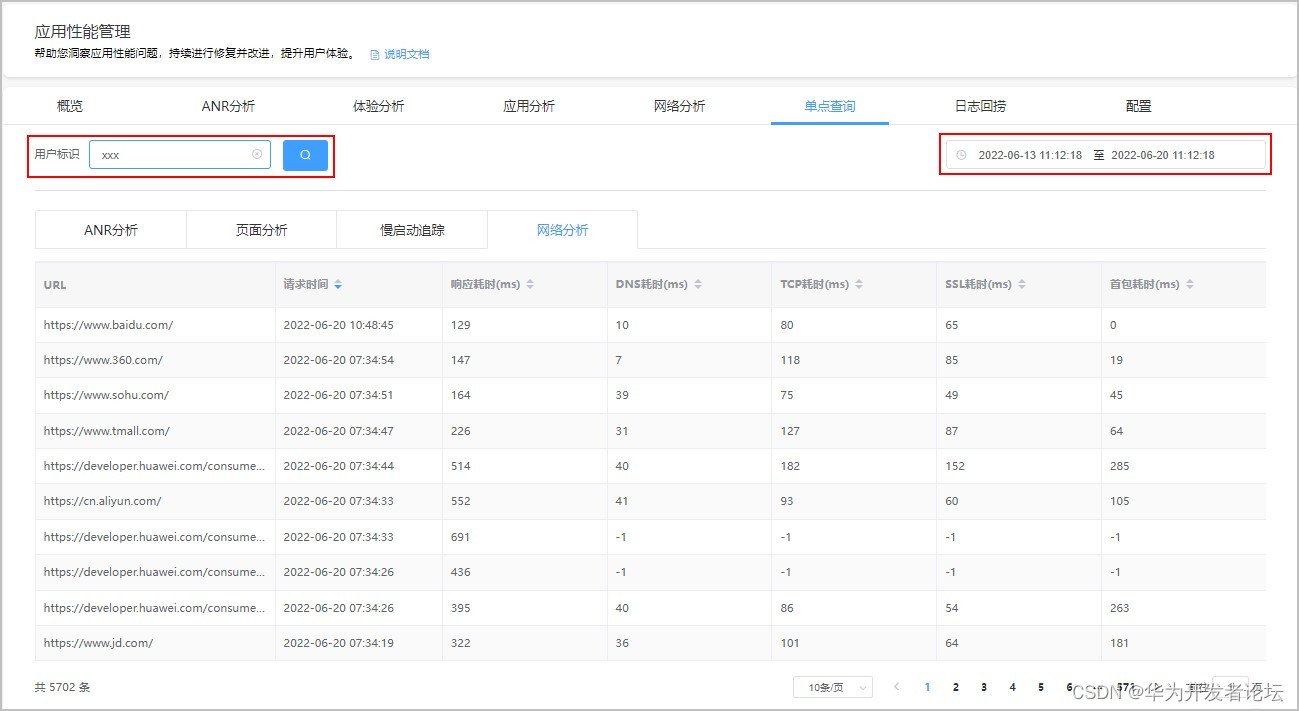
查看单点查询功能更多详情。
什么是日志回捞?
为方便您根据详细的客户端运行日志进行问题定位分析,我们提供了自定义日志功能,最大2MB。所记录的日志内容记录在本地,当您需要查看此日志内容时,可以在AGC控制台创建日志回捞任务,获取指定用户终端上的日志进行查看分析。
1、选择“日志回捞”页签,点击“创建任务”开始创建。
(注:创建日志回捞任务之前需先接入应用,设置用户标识等,以此决定哪些用户可以接收到回捞任务。具体步骤及代码指导请见文档)

在创建任务界面,填写任务名称、任务描述、拉取日志的时间范围,以及用户标识。
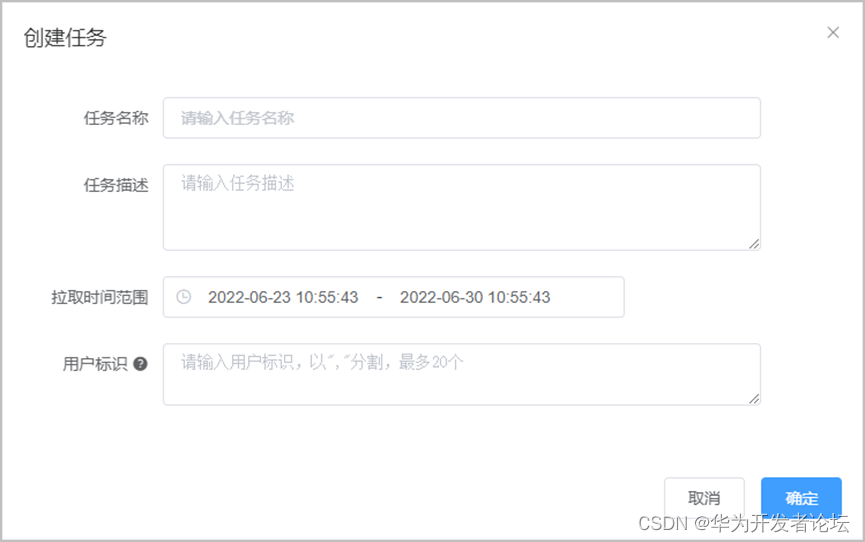
相关参数及说明:
| 任务名称 | String类型,限长100个字符,仅支持中文、字母、下划线和数字。 |
| 任务描述 | String类型,限长255个字符,仅支持中文、字母、下划线和数字。 |
| 拉取时间范围 | 格式为yyyy-MM-dd HH:mm:ss - yyyy-MM-dd HH:mm:ss,最长时间跨度为7天。 |
| 用户标识 | 最多支持20个用户,以逗号分割。 注意 需要与应用中调用SDK接口APMS.getInstance().setUserIdentifier(String userIdentifier)时传入的参数值一致。 |
2、配置完成后点击“确定”,您创建的回捞任务将展示在任务列表中。您可以在任务列表点击该任务右侧“操作”列的“查看详情”,查看详细的日志信息。
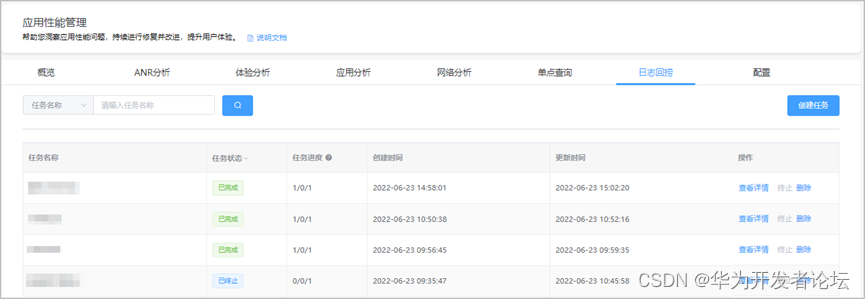
3、详情页面分为“任务信息”和“日志信息”两个区域展示。
任务信息:展示任务的名称、进度、拉取时间范围等概要信息。
日志信息:展示获取到的自定义日志的具体信息。
- 如果拉取到多个用户日志,可以通过右侧“用户标识”下拉框来切换用户,以查看不同用户的日志信息。
- 具体的日志信息,可以在线查看,也可以点击“下载日志文件”下载以“用户标识+日志文件名”命名的日志文件到本地查看。
- 支持通过“时间”、“级别”和“关键字”对日志进行过滤搜索。

查看日志回捞功能更多详情。
单点查询、日志回捞功能目前已经支持Android应用使用场景,其他应用场景敬请期待。
立即使用>>>性能管理服务
如您有其他建议或疑问,可通过 agconnect@huawei.com邮箱进行咨询,感谢您对HUAWEI AppGallery Connect的支持!